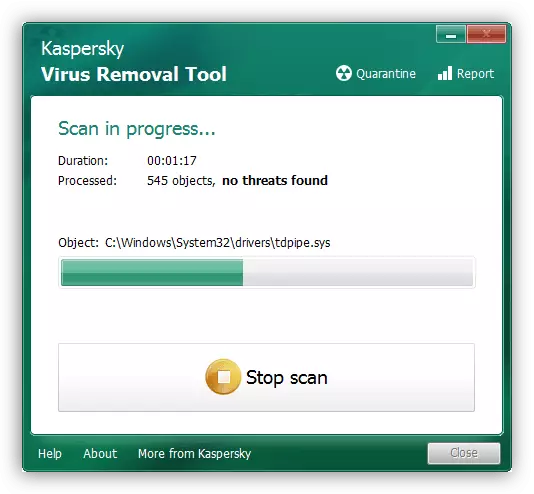Pamaagi 1: Pagsugod usab Computer
Ang kapakyasan sa pangutana sa kasagaran mahitabo tungod sa usa ka sayop software sa uninstalling paagi sa mga programa nga dili mahimo sa normal nga, tungod sa unsa ang usa ka mensahe mahitungod sa mga makita nga problema. Ang simplest pamaagi sa pagwagtang sa niini nga rason mao ang naandan nga rebot sa computer - ang gibitay nga proseso mohunong. Apan, usahay, ang sistema dili buhat sama sa usa ka pagsugod ug balik sa sistema sa usa ka regular nga pamaagi - nag-atubang uban sa niini nga, sa paghimo sa usa ka hardware rebot pinaagi sa pagklik sa espesyal nga button (desktop PC) o press ug naghupot sa button nga gahum hangtud nga ang display (laptop) nagabuhat dili mogula. Sunod, sa panahon sa proseso sa sistema sa boot, pagpili sa "Normal Start" kapilian.Pamaagi 2: Ikatulo-partido defaults
Sa panghitabo sa usa ka kapakyasan sa usa ka himan nga sistema alang sa pagkuha sa mga programa, ikatulo-party software moabut: dosena sa mga angay nga mga solusyon nga gipresentar sa merkado. Kita advise sa Revo Uninstaller aplikasyon - produkto niini nga mao ang gisulayan sa panahon ug kasinatian nga nakalahutay ug maayo sa mga buluhaton. Kon kamo adunay kalisud sa paggamit sa programa, nagtumong sa paghisgot manwal sa ubos.
Basaha pa: unsa nga paagi sa paggamit sa Revo Uninstaller
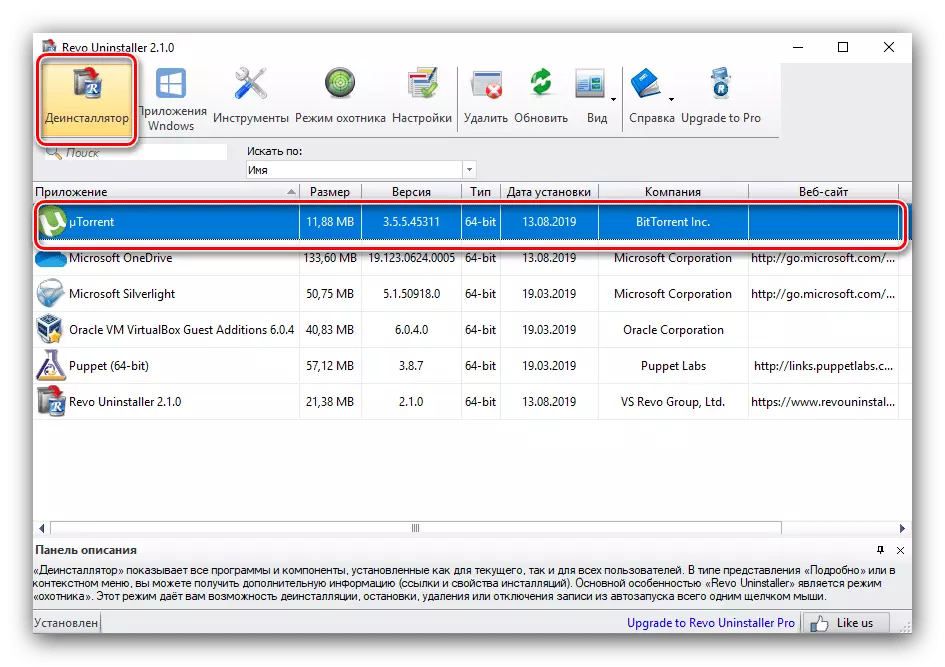
Pamaagi 3: Pagsugod usab sa kabhang
Usahay ang sayop makita tungod sa ibitay sa mga nag-unang interface sa Windows. Aron sa pagsulbad sa problema, kini gikinahanglan aron sa pagsugod usab.Windows 10.
Sa "dosena", ang tahas mao ang sama sa mosunod:
- Tawga "Task Manager" sa usa ka hamugaway nga paagi, alang sa panig-ingnan, sa usa ka kombinasyon sa Ctrl + pagbalhin + ESC.
Basaha pa: Tawag "Task Manager" sa Windows 10
- Sa unang tab, sa pagpangita sa "Explorer" posisyon, i-klik sa ibabaw niini tuo-click ug pilia ang "Pagsugod usab".
- Paghulat hangtud nga ang kabhang ang rebooted.
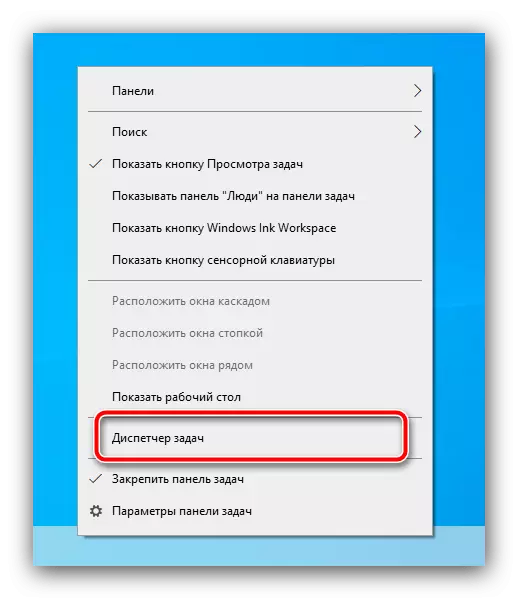
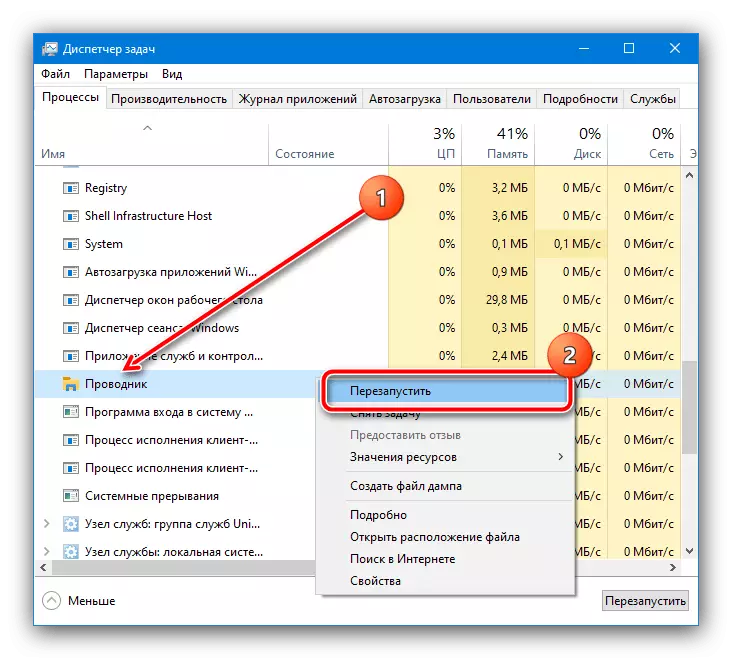
Windows 7.
Sa "pito ka" pagsugod ug balik sa "Explorer" tinan-awan sa lain-laing, ang han-ay sa mga buhat mao ang sama sa mosunod:
- Ablihi ang "Start" menu, naghupot sa pagbalhin ug i-klik ang PCM sa button "pagsira". Usa ka menu makita sa nga mogamit sa mga Explorer butang.
- Dugang pa nga tawag "Task Manager" pinaagi sa Ctrl + pagbalhin + ESC, diin kamo makahimo sa kanunay nga paggamit sa Kapilian "Action" - "New Task".
- Pagsulod sa Explorer pangutana ug i-klik OK.
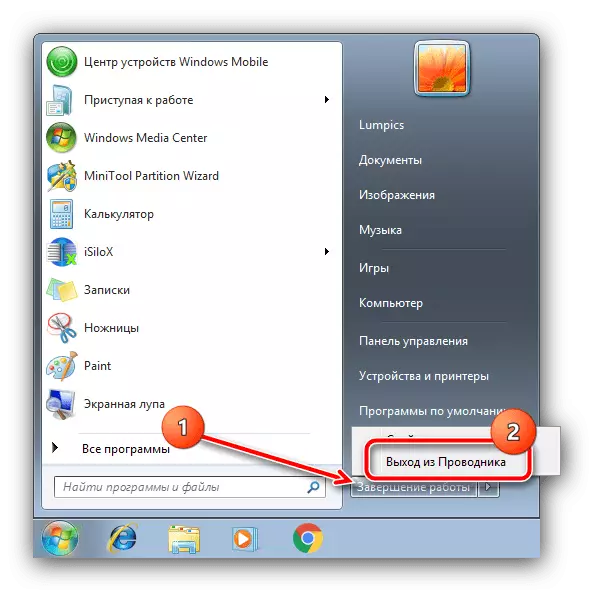
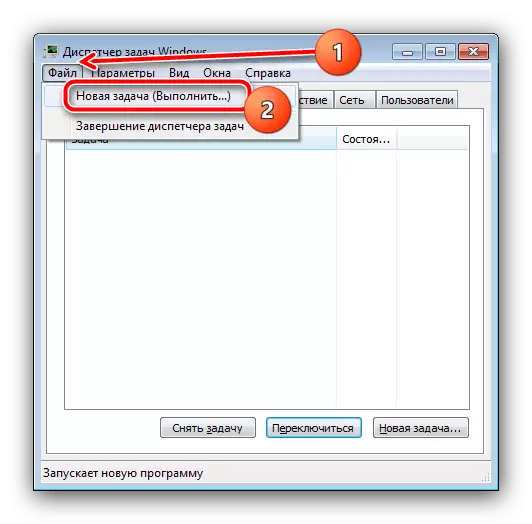

Pagsugod ug balik sa sa "Explorer" mitangtang sa problema, apan dili usa ka bug-os-fledged nga solusyon, sukad sa sayop mahimo nga makita pag-usab.
Pamaagi 4: Re-registration sa installer sistema
Ang kapakyasan sa pangutana mao ang kanunay nga ang sangputanan sa mga problema sa mga instalasyon sa mga installer. Usa sa mga pamaagi sa ilang elimination pag-magparehistro pag-alagad sa sistema sa.
- Kini mao ang labing komon nga sa pagkompleto sa buluhaton sa pangutana sa paggamit sa "sugo linya" sa Windows nga nagdagan sa mga katungod sa administrador. Ikaw makahimo niini sa paggamit sa search nga sistema himan: Open niini, makasulod sa CMD pangutana, unya sa paggamit sa tuboy item sa administrator.
Read more: Pamaagi sa nagaagay nga sa "sugo linya" gikan sa administrator sa Windows 7 ug Windows 10
- Human sa dagway sa mga bugto, type ang unang sugo diha niana:
Msiexec / Unreg.
Susihon ang pagtul-id sa input ug ipadayon ang Enter.
- Ang sunod nga team motan-aw sama niini, ang mga lihok kay kini mao ang mga sama sa miaging lakang:
Msiexec / RegServer.
- Kay pagkamaunongon, kini girekomendar sa pagsugod usab sa computer.
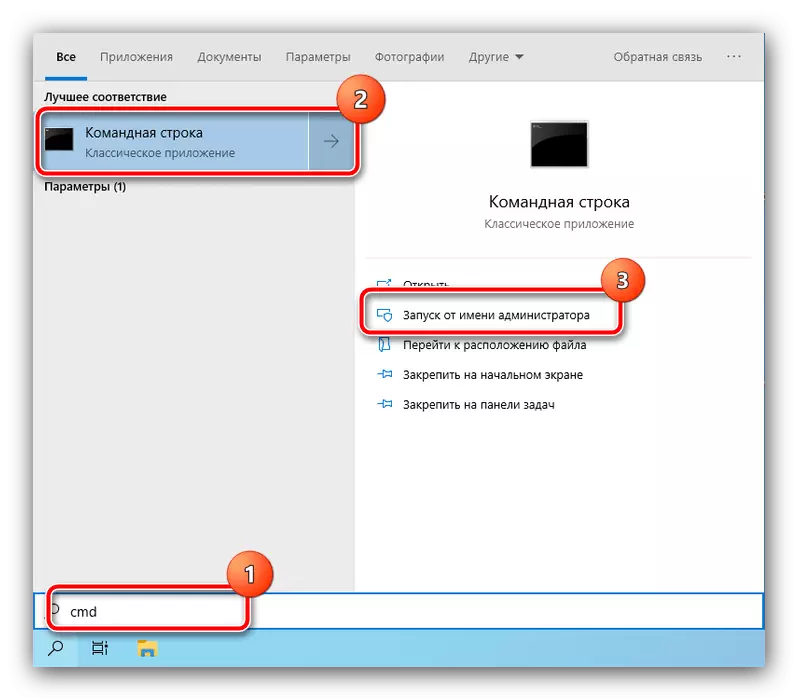
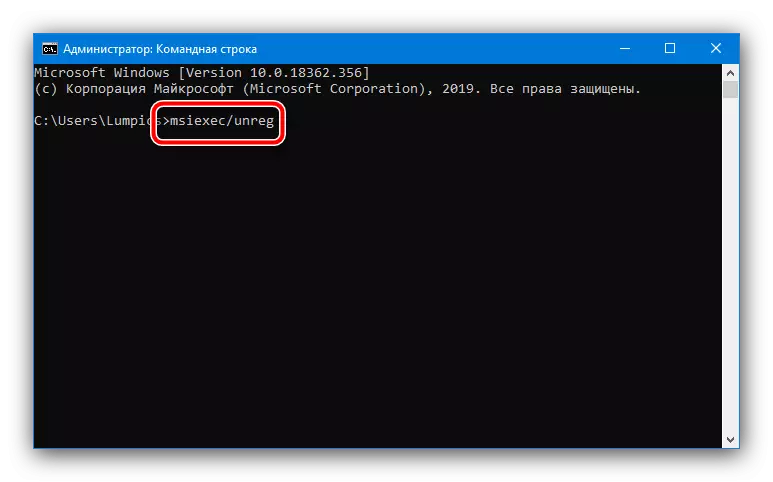
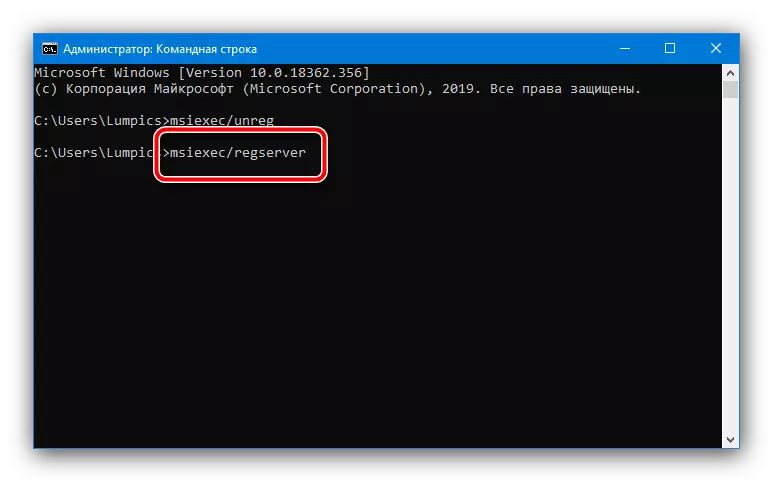
Human sa paghimo sa niini nga mga manipulations, check sa kahimtang sa mga problema. Kon sa gihapon kini obserbahan, sa paggamit sa usa sa mga pamaagi sa sa ubos.
Pamaagi 5: Ang paghunong installer Service
Usab, sa pagsulbad sa problema, kamo kinahanglan mosulay sa pagpahunong sa mga angay nga pag-alagad. Tawga ang Win + R kombinasyon bintana, makasulod sa Services.msc pangutana ug i-klik OK.
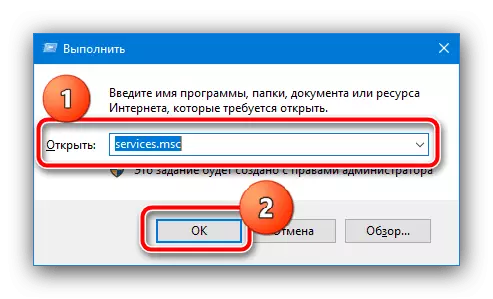
Human sa makita sa pag-alagad manager, sa pagpangita sa "Windows installer" sa niini, i-klik kini pinaagi sa PCM ug pagpili "Stop".
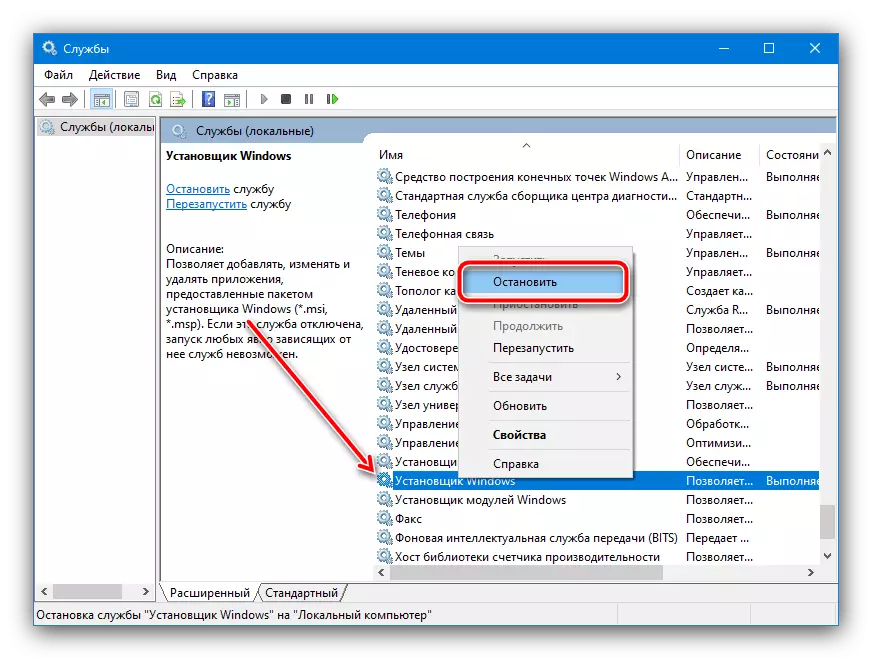
Kon ang gihisgotan nga kapilian mao ang kulang sa sa menu konteksto, paagi kini nga ang pag-alagad dili nga gilusad ug sa maong butang mao ang usa ka butang nga lain. Mahimo usab nga gamiton kini nga pamaagi sa kombinasyon uban sa usa ka pagsugod usab "konduktor" nga gihubit sa pamaagi 3.
Pamaagi 6: Pinaagi sa paggamit sa Luwas Mode
Sa pagwagtang sa sayup nga gikuwestiyon, ang sistema adunay katakus sa pagtabang ug pag-load sa sistema sa "Security Mode", diin wala'y labot sa operasyon sa natukod installer kinahanglan. Ang proseso sa pagsulod ug paggawas gikan sa luwas nga rehimen giisip na sa among mga tagsulat, busa gihatagan lang namon ang paghisgot sa mga may kalabutan nga artikulo.
Magbasa pa:
Pag-log in aron makuha ang mode sa Windows 7 ug Windows 10
Paggawas sa usa ka luwas nga mode sa Windows 7 ug Windows 10

Pamaagi 7: Pagwagtang sa usa ka hulga sa viral
Sa talagsaong mga kahimtang, ang gihulagway nga problema mahimong hinungdan sa kalihokan sa makadaot nga software - pananglitan, kung gisulayan ang pagtangtang sa nataptan nga programa, ang ingon nga sayup makita. Kung adunay ka pagduda sa impeksyon (dugang nga mga sintomas ang mitumaw), pag-amping sa tseke sa kompyuter, kung unsa ang makatabang sa sunod nga artikulo.
Magbasa pa: Pag-away sa mga virus sa computer